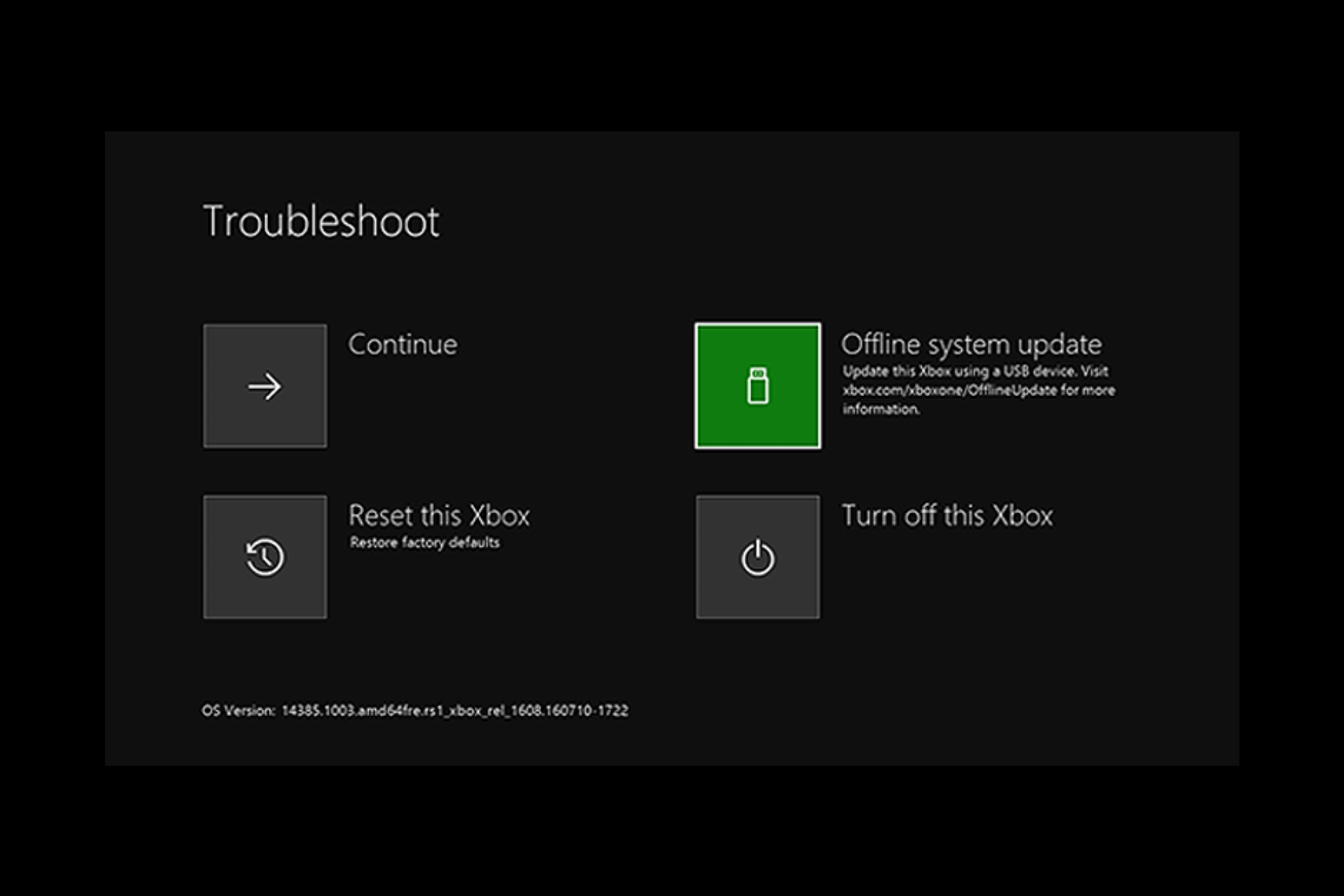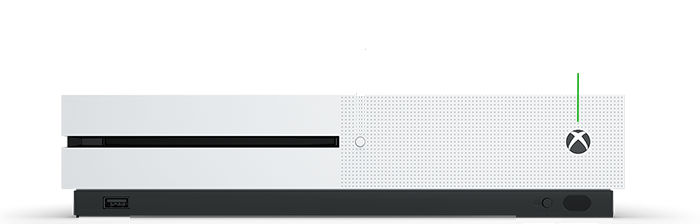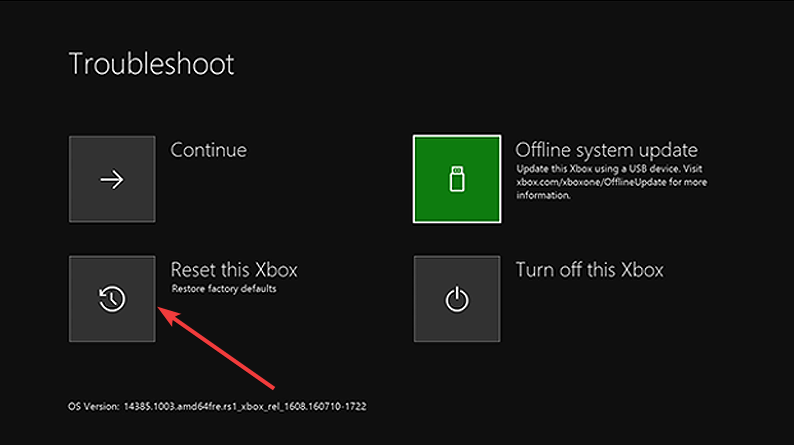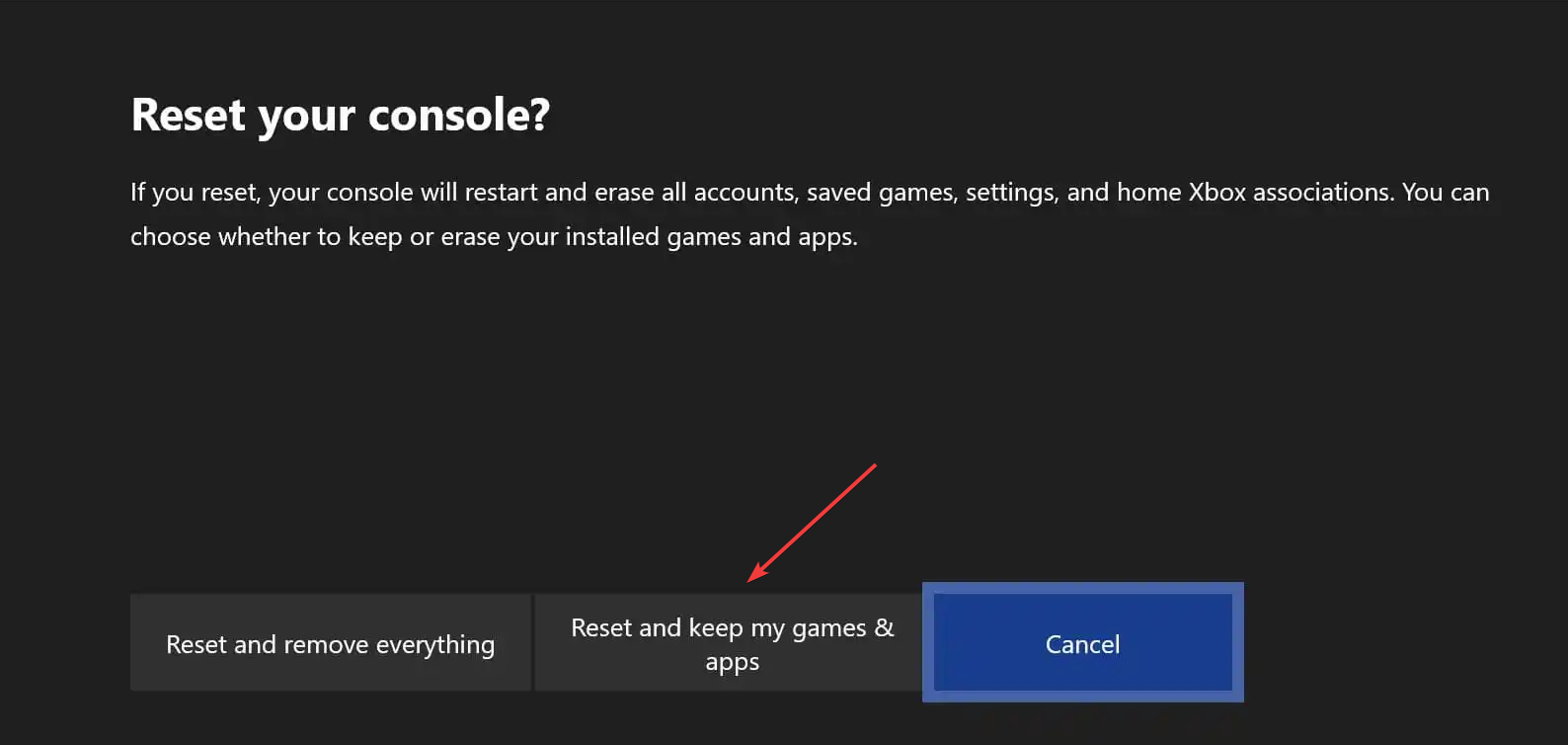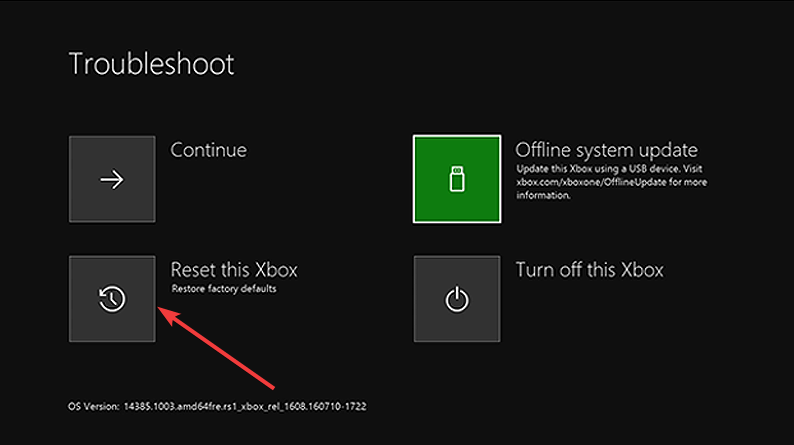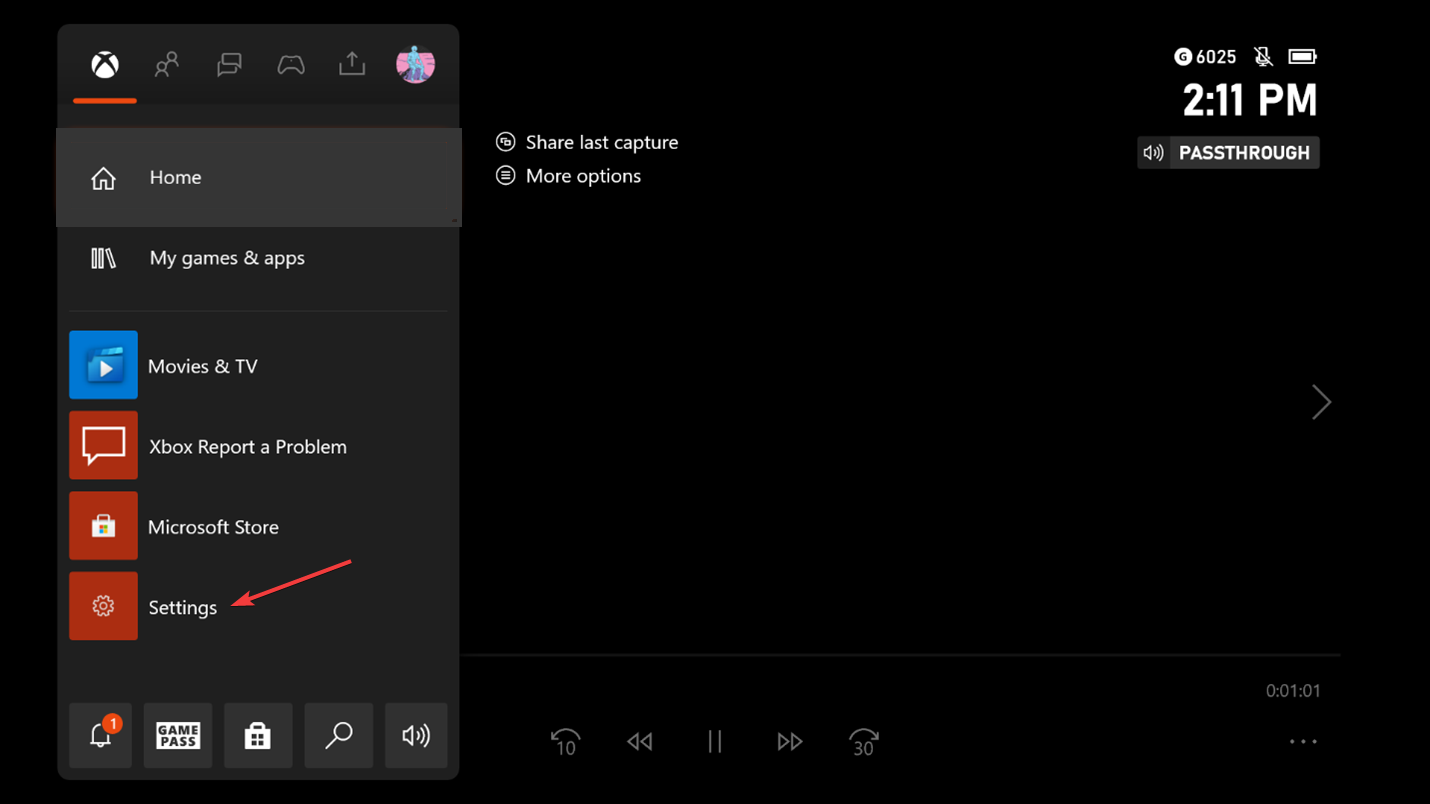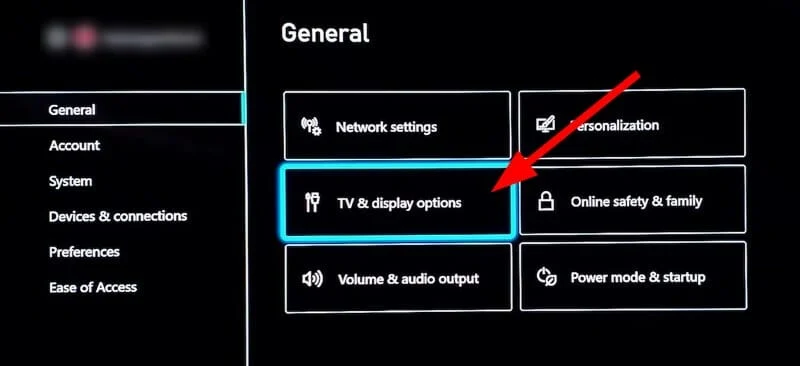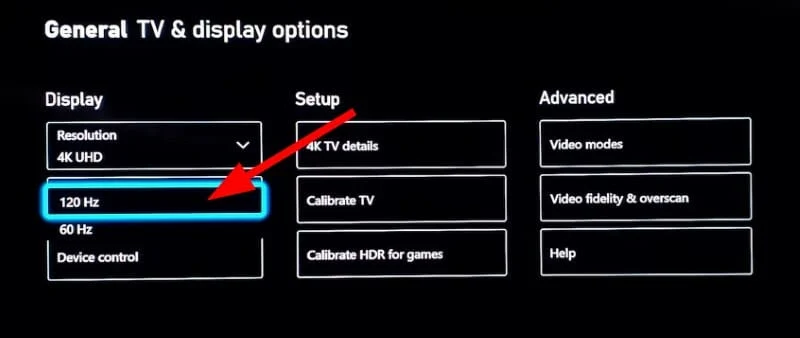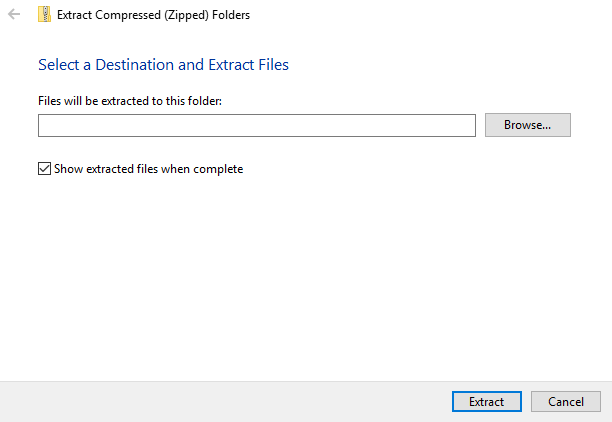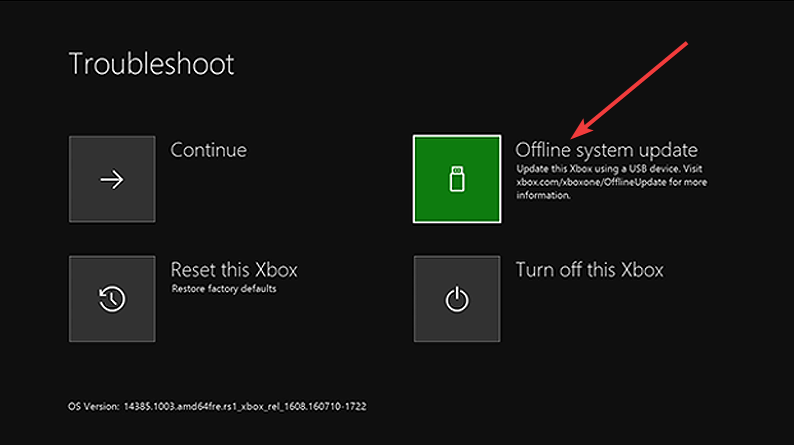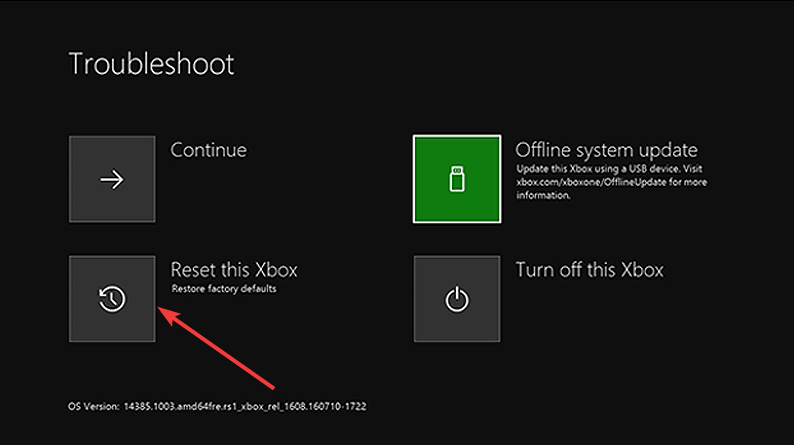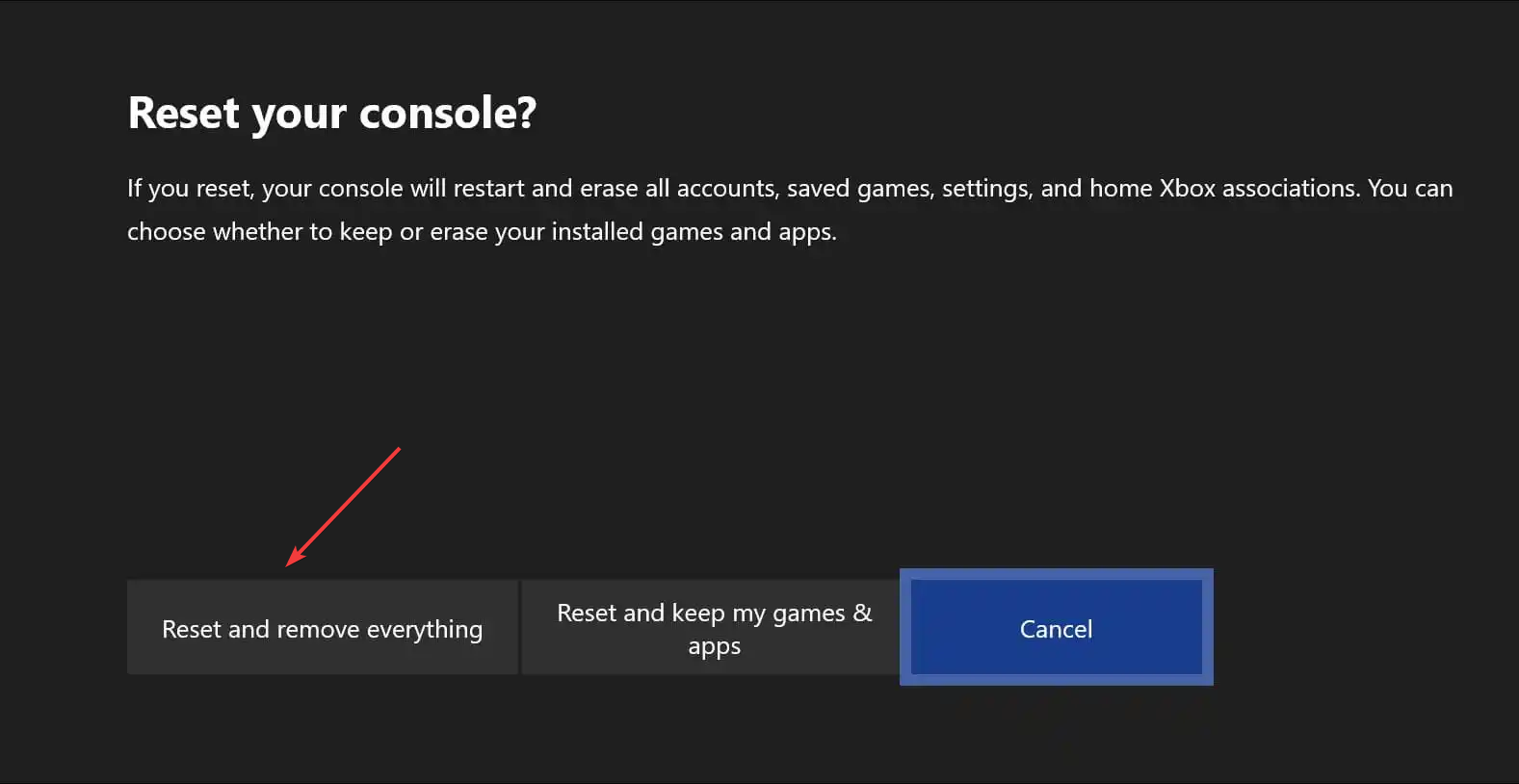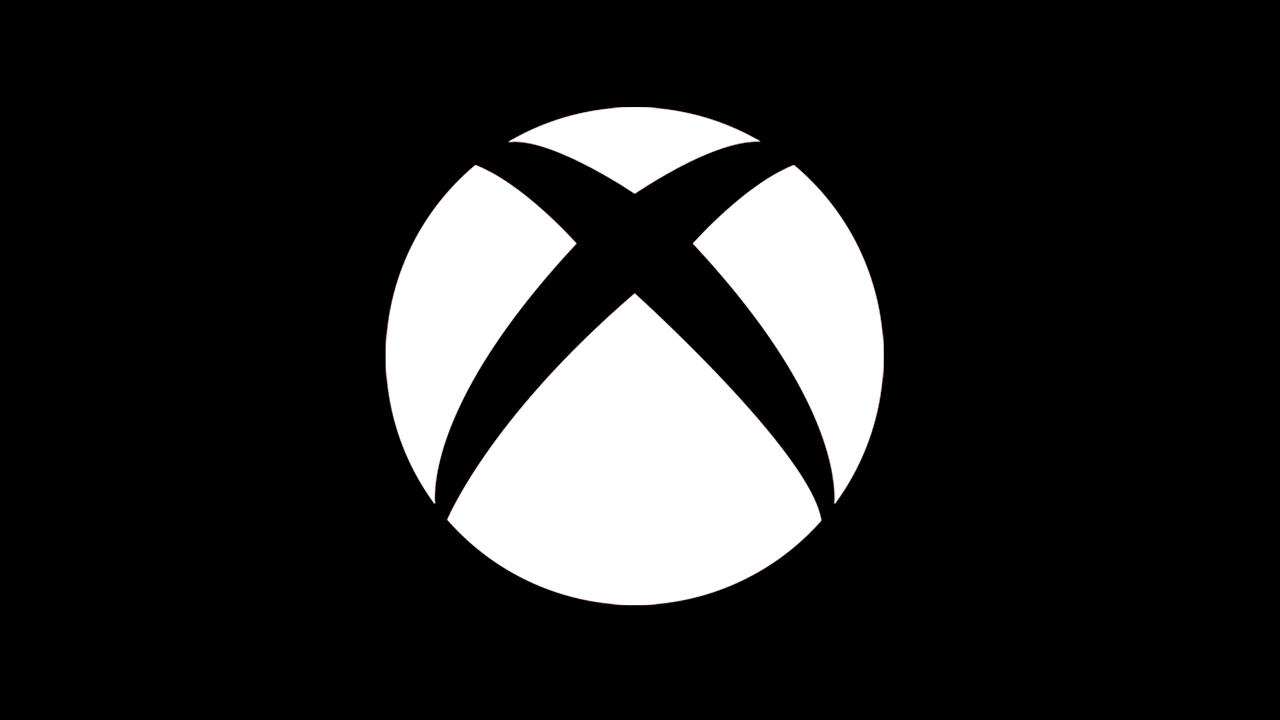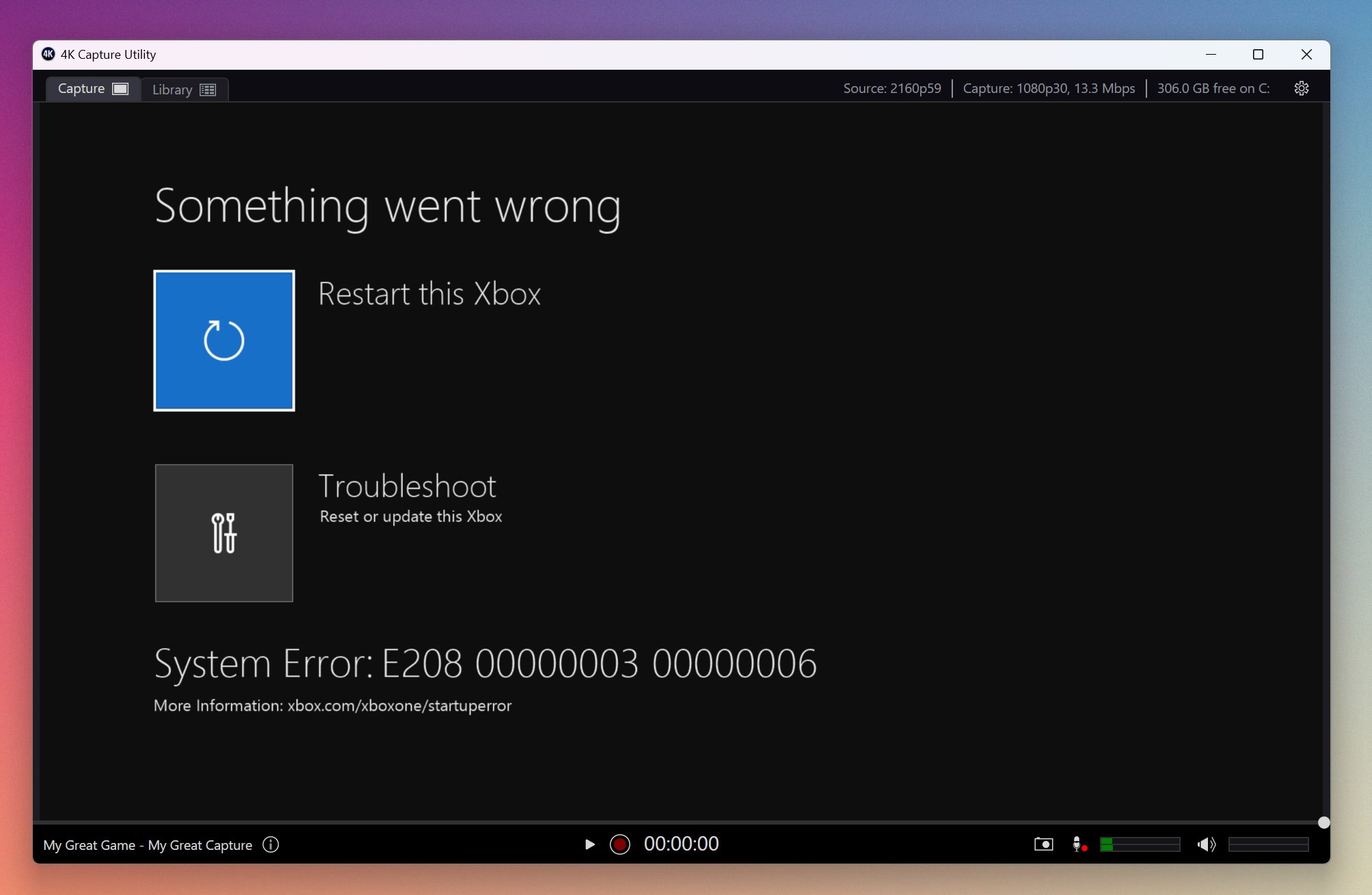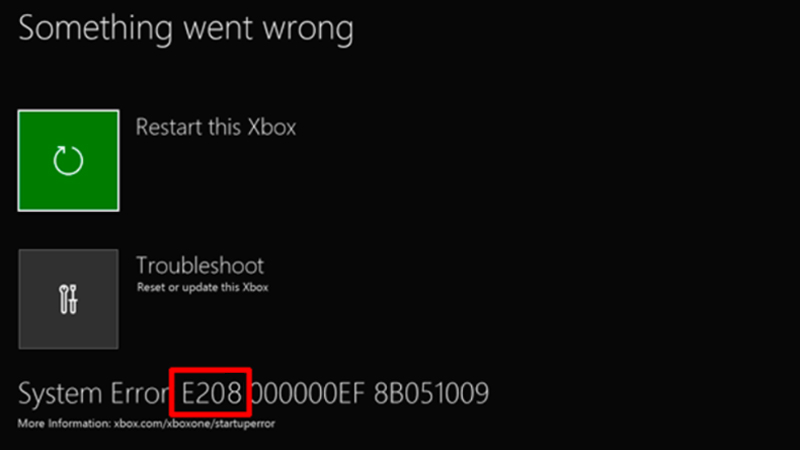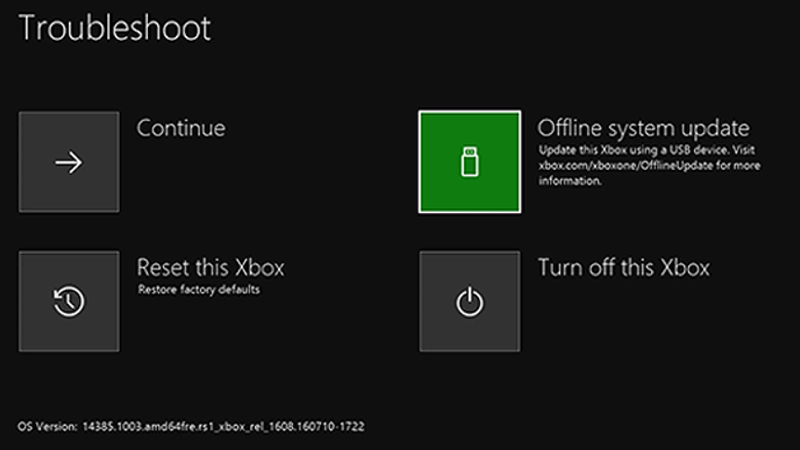Xbox One — популярная игровая консоль, которая позволяет игрокам наслаждаться любимыми играми с потрясающей графикой и плавным игровым процессом.
Однако, как и любое другое устройство, Xbox One также не свободен от ошибок, и одной из самых распространенных является системная ошибка E208.
Эта ошибка возникает из-за аппаратного сбоя или проблем с операционной системой консоли.
В этом руководстве мы рассмотрим все доступные решения для устранения ошибки сразу после обсуждения причин проблемы.
Что вызывает системную ошибку Xbox One e208?
Могут быть различные факторы, которые могут вызвать появление этого кода ошибки; некоторые из распространенных:
- Поврежденные системные файлы. Когда системные файлы повреждены, консоль может не загрузиться, и вы получите эту ошибку.
- Сбой оборудования. Если какой-либо компонент консоли, например жесткий диск, выйдет из строя, вы можете получить эту ошибку.
- Скачок напряжения. Если ваша консоль испытывает скачок напряжения или внезапную потерю мощности, это может привести к ошибке.
- Ошибки программного обеспечения. Если вы установили обновление для игры с ошибками, вы можете получить эту ошибку.
Что я могу сделать, чтобы исправить системную ошибку Xbox One e208?
Прежде чем перейти к методам устранения неполадок, используйте крестовину и кнопку A на вашем контроллере, чтобы перезапустить этот Xbox на экране что-то не так. Если ошибка не устранена, выполните следующие действия.
1. Выключите и снова включите консоль Xbox One.
- Нажмите и удерживайте кнопку Xbox в течение 10 секунд, чтобы выключить консоль Xbox One.
- После выключения отсоедините шнур питания и подождите 30 секунд.
- Теперь подключите шнур обратно и включите его снова.
2. Используйте средство устранения неполадок при запуске
2.1 Средство устранения неполадок при запуске с экрана Что-то пошло не так
- На экране Что-то пошло не так используйте D-pad и A на контроллере, чтобы открыть средство устранения неполадок при запуске Xbox.
- Теперь выберите Сбросить консоль.
- Выберите Сбросить и сохранить игры и приложения.
- Следуйте инструкциям на экране для завершения.
2.2 Запустите средство устранения неполадок при запуске вручную
- Выключите консоль и отсоедините шнур питания.
- Подождите 30 секунд и подключите шнур.
- Нажмите и удерживайте кнопку сопряжения и кнопку извлечения на консоли. Удерживая обе кнопки, нажмите кнопку Xbox на консоли.
- Продолжайте удерживать кнопки Pair и Eject еще 15 секунд.
- Обратите внимание на два звуковых сигнала включения с интервалом в пару секунд. Когда вы прослушаете второй, отпустите кнопки Pair и Eject.
- Теперь консоль перезагрузится, и вы перейдете к средству устранения неполадок при запуске Xbox.
- Теперь выберите «Сбросить консоль».
- В следующем запросе выберите «Сбросить и сохранить игры и приложения».
- Следуйте инструкциям на экране для завершения.
3. Сбросьте настройки дисплея
- Нажмите и удерживайте кнопку Xbox на контроллере, чтобы открыть гид.
- Перейдите в настройки.
- Нажмите «Основные» и выберите «Экран и звук».
- Выберите Видеовыход.
- Выберите подключение к телевизору, затем выберите подходящее разрешение для вашего телевизора.
4. Выполните автономное обновление системы.
Для выполнения этого шага вам понадобится компьютер с Windows и USB-накопитель, отформатированный как NTFS, с 6 ГБ свободного места.
4.1 Загрузите обновление системы
- Подключите USB-накопитель к компьютеру.
- Загрузите файл автономного обновления системы OSU1.
- Щелкните заархивированный файл, чтобы распаковать его и извлечь.
- Теперь переместите его на USB-накопитель.
4.2 Обновите свою систему
- Выключите консоль и отсоедините шнур питания.
- Пожалуйста, подождите 30 секунд, а затем подключите шнур питания.
- Нажмите и удерживайте кнопку сопряжения и кнопку извлечения вместе. Если на вашей консоли есть только кнопка сопряжения, вместо этого нажмите и удерживайте ее.
- Нажимая эти кнопки, нажмите кнопку Xbox на консоли.
- Продолжайте удерживать кнопки Pair и Eject еще 15 секунд.
- Слушайте звуковые сигналы включения с интервалом в пару секунд. Как только вы услышите второй, отпустите кнопки Pair и Eject.
- Консоль включится, и вы увидите экран устранения неполадок.
- Вставьте флэш-накопитель USB. Используйте D-pad и кнопки A на геймпаде , чтобы выбрать Автономное обновление системы.
- После завершения обновления ваша консоль перезапустится в обычном режиме.
5. Сбросьте настройки Xbox One до заводских.
- Перейдите к средству устранения неполадок при запуске Xbox, выполнив шаги, указанные в методах 2 или 4.
- Теперь выберите «Сбросить Xbox».
- Выберите «Сбросить» и удалите все. Это приведет к удалению пользовательских данных, приложений и игр вашей консоли.
- Ваша консоль перезагрузится и будет нормально работать.
Итак, это шаги по исправлению системной ошибки Xbox One e208. Если у вас ничего не получилось, скорее всего, ваша консоль нуждается в ремонте. Вам необходимо отправить запрос на ремонт Xbox.
Если у вас есть какие-либо вопросы или опасения по поводу ошибки, укажите их в разделе комментариев ниже.
Resetting your Xbox console can help
by Srishti Sisodia
Srishti Sisodia is an electronics engineer and writer with a passion for technology. She has extensive experience exploring the latest technological advancements and sharing her insights through informative… read more
Updated on March 2, 2023
Reviewed by
Alex Serban
After moving away from the corporate work-style, Alex has found rewards in a lifestyle of constant analysis, team coordination and pestering his colleagues. Holding an MCSA Windows Server… read more
- The error could occur due to corrupted system files or hardware failure issues.
- This guide will discuss all the available methods to eliminate this error code on Xbox One.
XINSTALL BY CLICKING THE DOWNLOAD FILE
This software will repair common computer errors, protect you from file loss, malware, hardware failure and optimize your PC for maximum performance. Fix PC issues and remove viruses now in 3 easy steps:
- Download Restoro PC Repair Tool that comes with Patented Technologies (patent available here).
- Click Start Scan to find Windows issues that could be causing PC problems.
- Click Repair All to fix issues affecting your computer’s security and performance
- Restoro has been downloaded by 0 readers this month.
Xbox One is a popular gaming console that allows players to enjoy their favorite games with stunning graphics and smooth gameplay.
However, like any other device, the Xbox One is also not free from errors, and one of the most common ones is the E208 system error.
This error occurs due to hardware failure or console operating system issues.
In this guide, we will cover all the available solutions to eliminate the error right after discussing the causes of the issue.
What causes the Xbox One system error e208?
Some PC issues are hard to tackle, especially when it comes to corrupted repositories or missing Windows files. If you are having troubles fixing an error, your system may be partially broken.
We recommend installing Restoro, a tool that will scan your machine and identify what the fault is.
Click here to download and start repairing.
There could be various factors that could cause this error code to come up; some of the common ones are:
- Corrupted system files – When system files become corrupted, the console may fail to boot up, and you get this error.
- Hardware failure – If any console component fails, such as the hard drive, you might get this error.
- Power surge – If your console experiences a power surge or sudden loss of power, it can lead to an error.
- Software bugs – If you have installed an update for a game with bugs, you might get this error.
What can I do to fix the Xbox One system error e208?
Before moving to the troubleshooting methods, Use the Dpad and A button on your controller to choose to restart this Xbox on the something wrong screen. If the error persists, proceed with the steps below.
1. Power cycle your Xbox One console
- Press and hold the Xbox button for 10 seconds to turn off your Xbox One console.
- Once it is shut down, unplug the power cord and wait for 30 seconds.
- Now plug the cord back in and turn it on again.
2. Use the Startup Troubleshooter
2.1 Startup Troubleshooter from the Something went wrong screen
- On the Something went wrong screen, use D-pad and A on the controller to open Xbox Startup Troubleshooter.
- Now select Reset your console.
- Choose Reset and keep games & apps.
- Follow the onscreen prompts to complete.
2.2 Bring Startup Troubleshooter manually
- Power off your console and remove the power cord.
- Wait for 30 seconds and plug in the cord.
- Press and hold the Pair button & Eject button on the console. While holding both buttons, press the Xbox button on the console.
- Continue holding the Pair and Eject buttons for another 15 seconds.
- Pay attention to two power-up tones a couple of seconds apart. Once you listen to the second one, release the Pair and Eject buttons.
- The console will now restart and take you to Xbox Startup Troubleshooter.
- Now choose Reset your console.
- On the following prompt, select Reset and keep games & apps.
- Follow the onscreen instructions to complete.
3. Reset your display settings
- Press and hold the Xbox button on the controller to open the guide.
- Go to Settings.
- Click General and select Display & sound.
- Choose Video output.
- Select your TV connection, then select the suitable resolution for your TV.
- 0x87e50007 Xbox Error: How to Quickly Fix it
- Xbox One Stuck on Green Screen? Here’s What to Do
4. Perform an Offline system update
To perform this step, you need a Windows computer and USB flash drive formatted as NTFS with 6 GB free space.
4.1 Download the system update
- Plug your USB drive into your computer.
- Download the Offline System Update file OSU1.
- Click the zipped file to unzip it and extract it.
- Now move it to the USB drive.
4.2 Update your system
- Turn off your console and unplug the power cord.
- Please wait for 30 seconds and now plug in the power cord.
- Press and hold the Pair button and Eject button together. If your console only has a Pair button, press and hold it instead.
- While pressing these buttons, press the Xbox button on the console.
- Keep holding the Pair and Eject buttons for another 15 seconds.
- Listen to the power-up tones a couple of seconds apart. Once you hear the second one, release Pair and Eject buttons.
- The Console will turn on, and you will get the Troubleshoot screen.
- Plug in the USB flash drive. Use your controller’s D-pad and A buttons to select Offline System Update.
- Once the update is complete, your console will restart normally.
5. Reset your Xbox One to factory settings
- Go to Xbox Startup troubleshooter using the steps mentioned in methods 2 or 4.
- Now select Reset the Xbox.
- Choose Reset and remove everything. This will remove your console’s user data, apps, and games.
- Your console will restart and function normally.
So, these are steps to fix the Xbox One system error e208. If nothing has worked for you, chances are your console needs to be repaired. You need to submit a request to have your Xbox repaired.
If you have any questions or concerns about the error, please mention them in the comments section below.
Still having issues? Fix them with this tool:
SPONSORED
If the advices above haven’t solved your issue, your PC may experience deeper Windows problems. We recommend downloading this PC Repair tool (rated Great on TrustPilot.com) to easily address them. After installation, simply click the Start Scan button and then press on Repair All.
Команда Xbox выпустила вчера вечером обновление для приставок Xbox One и Xbox Series X | S, которое стало доступно инсайдерам уровня Skip-Ahead. Апдейт оказался проблемным, и он выводит из строя консоли игроков.
Инсайдеры сообщают, что последний апдейт для уровня Skip-Ahead Xbox Insider приводит к поломке игровой приставки с ошибкой E208. Он ломает операционную систему Xbox, после чего запустить консоль в обычном режиме не получается. Ниже можно видеть изображение, которое показывает, как выглядит ошибка — его опубликовал журналист Брэд Сэмс: он отметил, что проблема возникла на его приставке Xbox Series S.
На Reddit игроки уже сообщили Microsoft, что данное обновление проблемное. Похоже, рассылка апдейта прекратилась, а игрокам, которые столкнулись с ошибкой E208, рекомендуется сбросить консоль до заводского состояния.
Xbox system error E208 is an error message some players get when starting up their console. It prevents them from accessing their games, or using the console at all. There are several things you can try if this happens to you – but they’re not guaranteed to work. You might end up having to bring your console in for repairs. If you’d like to avoid that, our Xbox system error E208 guide will show you what else you can try.
How to fix E208 error on Xbox
The first thing you should try is resetting your console. From the “Something went wrong” screen, select “troubleshoot”. You should pick “Reset this Xbox”, then “Keep Apps and Games”. This will reset the OS without deleting your games.
If that doesn’t work, the next step should be installing the Offline System Update file. You have to download it from a Windows PC, and transfer it onto an USB drive with at least 6GB of space. The drive needs to be empty, and formatted into NTFS. Download the archive from here, and copy all the contents from it into the root folder of the drive.
Plug the USB into the console and from the “Something went wrong” screen, pick “troubleshoot” again. Choose the “offline system update” option. Once the process is over, everything should be back to normal.
If it’s not, you can try restoring your console to factory default settings. This will delete all your games, apps and accounts, so make sure you’ve tried everything else beforehand. When you’re at the “Something went wrong” screen, select “troubleshoot”, then “reset this Xbox”. This time, choose “remove everything”.
If this last option doesn’t work either, you’ll have to take your console in for a repair. You can request a repair by following this link.
Xbox system error E208 is an error message some players get when starting up their console. It prevents them from accessing their games, or using the console at all. There are several things you can try if this happens to you – but they’re not guaranteed to work. You might end up having to bring your console in for repairs. If you’d like to avoid that, our Xbox system error E208 guide will show you what else you can try.
How to fix E208 error on Xbox
The first thing you should try is resetting your console. From the “Something went wrong” screen, select “troubleshoot”. You should pick “Reset this Xbox”, then “Keep Apps and Games”. This will reset the OS without deleting your games.
If that doesn’t work, the next step should be installing the Offline System Update file. You have to download it from a Windows PC, and transfer it onto an USB drive with at least 6GB of space. The drive needs to be empty, and formatted into NTFS. Download the archive from here, and copy all the contents from it into the root folder of the drive.
Plug the USB into the console and from the “Something went wrong” screen, pick “troubleshoot” again. Choose the “offline system update” option. Once the process is over, everything should be back to normal.
If it’s not, you can try restoring your console to factory default settings. This will delete all your games, apps and accounts, so make sure you’ve tried everything else beforehand. When you’re at the “Something went wrong” screen, select “troubleshoot”, then “reset this Xbox”. This time, choose “remove everything”.
If this last option doesn’t work either, you’ll have to take your console in for a repair. You can request a repair by following this link.

The XBOX System Error E208 is an issue players have been facing. It usually occurs during bootup and doesn’t allow you to use your consoles. At times this issue does not even allow you to access your games. There are a multitude of fixes for this issue ranging from moderate to immensely serious. In this guide, we outline all the possible solutions for this System Error. Scroll and read below to find out how to fix the System Error E208 on XBOX consoles.
How to fix the System Error E208 on XBOX consoles
There are 5 potential fixes to this issue, with each increasing in severity. The fixes for the XBOX System Error E208 are:
- Reset your console
- Download the Offline System Update file (OSU1)
- Update your system
- Restore your console to factory defaults
- Your console needs to be repaired
1) Reset your console
- On the Something went wrong screen itself, use the D-pad and A button on your controller to select Troubleshoot to open the Xbox Startup Troubleshooter.
- You can even manually bring up the Xbox Startup Troubleshooter. You can do this by
Turning off your console and unplugging it. - Reconnect and restart the console after 30 seconds.
- Click and hold the Pair and Eject buttons together on the console and press the XBOX button on the console.
- On digital consoles like the XBOX Series S and XBOX One S All-Digital Edition hold the Pair button and then after a few seconds click on the XBOX button.
- Continue holding the Pair and Eject buttons.
- You will hear two power-up tones after which you can let go of the buttons.
- This will in turn open the XBOX Startup Troubleshooter.
- Now, reset your console by selecting the Reset this XBOX option.
- Click on the Keep games and apps option.
- Doing so will ensure all your games and data remains while corrupted data is removed.
- This is the easiest fix for the XBOX System Error E208.
- If this trick works you should return to the home screen, if not follow the next step.
2) Download the Offline System Update file (OSU1)
- On your Windows PC plug in a USB with a minimum of 6GB free space.
- Reformat your USB to NTFS.
- Plug in the USB to your Windows PC.
- Open the Offline System Update file OSU1. Find it in the interlinked article.
- Save the .zip file on your computer.
- Extract all data from the file by right-clicking on it and selecting the Extract all option.
- Copy the $SystemUpdate file from the directory onto your USB.
- Unplug the USB drive from the computer.
- Now complete this procedure on your console.
3) Update your system
- On the Something went wrong screen itself, use the D-pad and A button on your controller to select Troubleshoot to open the Xbox Startup Troubleshooter.
- You can even manually bring up the Xbox Startup Troubleshooter. You can do this by
Turning off your console and unplugging it. - Reconnect and restart the console after 30 seconds.
- Click and hold the Pair and Eject buttons together on the console and press the XBOX button on the console.
- On digital consoles like the XBOX Series S and XBOX One S All-Digital Edition hold the Pair button and then after a few seconds click on the XBOX button.
- Continue holding the Pair and Eject buttons.
- You will hear two power-up tones after which you can let go of the buttons.
- This will in turn open the XBOX Startup Troubleshooter.
- Plug in the previously mentioned USB drive into your XBOX console.
- Now a new Offline System Update option pops up.
- Click on this option to start the Offline System Update.
- When the update is successful you should return to the home screen and be able to access your console easily.
- This should in theory fix the XBOX System Error E208.
- If not then we move on to the next step in this process.
4) Restore your XBOX console to factory defaults
- On the Something went wrong screen itself, use the D-pad and A button on your controller to select Troubleshoot to open the Xbox Startup Troubleshooter.
- You can even manually bring up the Xbox Startup Troubleshooter. You can do this by
Turning off your console and unplugging it. - Reconnect and restart the console after 30 seconds.
- Click and hold the Pair and Eject buttons together on the console and press the XBOX button on the console.
- On digital consoles like the XBOX Series S and XBOX One S All-Digital Edition hold the Pair button and then after a few seconds click on the XBOX button.
- Continue holding the Pair and Eject buttons.
- You will hear two power-up tones after which you can let go of the buttons.
- This will in turn open the XBOX Startup Troubleshooter.
- Now, reset your console by selecting the Reset this XBOX option.
- Click on the Remove everything option.
- This will delete all your saved data from the console and give you a clean slate, to begin with.
- You should be returned to the Home Screen and your XBOX Console should function like new.
- If there’s still an issue we go on to the last step.
5) Your console needs to be repaired
We hate to be the bearers of bad news but if none of the aforementioned fixes for the XBOX System Error E208 work then you have a serious issue. You will need to take your XBOX in for servicing. For that, you will have to submit a repair request in the interlinked article.
This is everything you need to know about how to fix the XBOX System Error E208. Here on GamerTweak, we cover a ton of games for XBOX, so make sure you check out our Videogame Guides!
Чтобы помочь в устранении неполадок, которые могут возникнуть при запуске консоли Xbox One, Корпорация Майкрософт составила список кодов ошибок, которые могут возникнуть после обновления программного обеспечения консоли. Подобно PlayStation 4, эти коды ошибок представляют собой случайную строку цифр и букв, которые не имеют большого значения для среднего пользователя. Однако, зная, что означают эти коды ошибок, можно найти неполадки и устранить проблему.
ПОСЛЕ ОБНОВЛЕНИЯ ПРОГРАММНОГО ОБЕСПЕЧЕНИЯ КОНСОЛИ МОЖЕТ ПОЯВИТЬСЯ КОД ОШИБКИ. НАЙДИТЕ ОШИБКУ НИЖЕ И ПОПРОБУЙТЕ ВЫПОЛНИТЬ ПРЕДЛОЖЕННЫЕ ДЕЙСТВИЯ ПО УСТРАНЕНИЮ НЕПОЛАДОК.
ИЗ-ЗА ПРОБЛЕМЫ С ЭКРАНОМ ОБНОВЛЕНИЯ, УДЕРЖИВАЙТЕ ОБА ТРИГГЕРА И ОБА БАМПЕРА ОДНОВРЕМЕННО. ПОЯВИТСЯ НОВЫЙ ЭКРАН, ВНИЗУ КОТОРОГО, НА КОТОРОМ БУДЕТ ОТОБРАЖАТЬСЯ ОШИБКА ОБНОВЛЕНИЯ.
ПРИМЕЧАНИЕ: ЦИФРЫ » X » РАЗЛИЧАЮТСЯ В ЗАВИСИМОСТИ ОТ НЕСКОЛЬКИХ ФАКТОРОВ, ТАКИХ КАК РЕГИОН ИЛИ СТРАНА. ИСКЛЮЧИТЕ ПЕРВЫЕ 2 СИМВОЛА (OX), L, СЛЕДУЮЩИЕ 8 СИМВОЛОВ УКАЖУТ НА КОДЫ ОШИБОК, ПЕРЕЧИСЛЕННЫЕ НИЖЕ.
ЕСЛИ У ВАС НОМЕР EXXX XXXXXXXXXX XXXXXX, ОТОБРАЖАЕМЫЙ В НИЖНЕЙ ЧАСТИ ЭКРАНА ПОСЛЕ ОБНОВЛЕНИЯ СИСТЕМЫ, ВАМ НЕ ПОНАДОБИТСЯ ОПИСАННЫЙ ВЫШЕ ШАГ, НАЙДИТЕ СООБЩЕНИЕ ОБ ОШИБКЕ EXXX ИЗ СПИСКА НИЖЕ
Ниже приведены некоторые из кодов ошибок Xbox One и что следует делать при их возникновении:
Ошибка 80072xxx
Ошибка 87ddxxxx
Ошибка 8007019x
Ошибка 8019019x
Это ошибки сети. Для устранения неполадок необходимо устранить неполадки сетевого подключения.
- Выберите Проверить сетевое подключение. Этот тест должен определить, есть ли у вас работающее подключение к интернету от Xbox One к сетевому устройству.
- Попробовать исправить все ошибки, которые появляются. Чтобы устранить любые ошибки сетевого подключения, см. Решение проблемы сетевого подключения Xbox One.
- Если вы не видите никаких сетевых ошибок или не можете устранить ошибки, которые выдала система, у вас могут быть другие проблемы с сетью, которые вызывают отключение Xbox One или Сбой обновления системы. Эти проблемы могут включать следующее:
- Радиопомехи
- Высокая потеря пакетов
- Время ожидания.
- Если какая-либо из этих проблем вызывает проблему, попробуйте использовать проводное подключение.
- Выберите Начать обновление снова.
- Если вы видите такое сообщение об ошибке, выключите консоль, удерживая нажатой кнопку Xbox на передней панели консоли в течение 5 секунд. После выключения консоли, отсоедините шнур питания на 30 секунд.
- Снова подключите консоль и включите ее с помощью кнопки Xbox на консоли. Перезагрузка сбросит сетевую карту и очистит кэш.
- Выберите Начать обновление снова.
- Если применимо любое из следующих условий, может потребоваться ремонт:
- Не удается исправить сетевое подключение.
- Вы не можете попробовать проводное соединение.
- Эта ошибка продолжает возникать при попытке обновления с помощью проводного подключения и после выключения консоли.
Чтобы провести ремонт, посетите Центр обслуживания Xbox в Интернете.
Примечание. после успешной установки обновления системы у вас будет больше средств для устранения неполадок в сети. Смотри настройки сети на Xbox для дальнейшего устранения неполадок.
Ошибка 8b050033
Эта ошибка означает, что Xbox One требует обновления системы, но в настоящее время это обновление недоступно.
Эта ошибка может возникнуть, если возникла проблема с серверами Xbox. Повторите попытку позже.
Если вы получили консоль до запуска Xbox One 22 ноября 2013 г. и пытаетесь выполнить первоначальную настройку, вы увидите эту ошибку. Наберитесь терпения и дождитесь дня запуска. Консоли нельзя настраивать заранее.
Ошибка Е100 хххххххх хххххххх
Это означает, что при обновлении оборудования возникла проблема и необходимо отправить консоль на восстановление.
Чтобы провести ремонт, посетите Центр обслуживания Xbox в Интернете.
Ошибка Е101 хххххххх хххххххх
Это означает, что произошла ошибка при попытке выполнить аварийное автономное обновление (EOU).
Если появляется эта ошибка, обратитесь в Службу поддержки Xbox.
Ошибка E203 xxxxxxxx xxxxxxxx
Если появляется эта ошибка, обратитесь в Службу поддержки Xbox.
Хотя в большинстве случаев обновления системы для консоли проходят гладко, но если вы видите «E» код ошибки , когда консоль Xbox One перезапускается после обновления системы, это простая проблема. Хорошей новостью является то, что в большинстве случаев ее можно решить путем переустановки обновления системы в автономном режиме или для ее устранения необходимо использовать средство устранения неполадок при запуске Xbox. В зависимости от кода ошибки давайте посмотрим, как устранить ошибки запуска Xbox One или коды ошибок E.

Запустите средство устранения неполадок при запуске Xbox
В некоторых кодах ошибок вам потребуется запустить средство устранения неполадок при запуске Xbox, если у вас нет к нему доступа. Хотя он обычно доступен, но в случае, если вы не можете получить к нему доступ, помогут следующие шаги.
Это средство устранения неполадок позволяет выполнить сброс для обновления Xbox One.
- Выключите консоль и удалите шнуры. Это позволит убедиться, что Xbox полностью выключен.
- Подождите минуту, а затем снова подключите шнур питания.
-
Затем нажмите и удерживайте кнопку привязки и кнопку извлечения, а затем нажмите кнопку Xbox.
- Кнопка привязки находится на левой стороне консоли. Раньше для сопряжения нового контроллера с Xbox.
- кнопка извлечения расположена на передней панели консоли
- Даже если Xbox запускается, продолжайте удерживать кнопки Bind и Eject в течение 10-15 секунд.
- Вы должны услышать сигналы включения дважды. Отпустите после того, как услышите второй
- Это запустит средство устранения неполадок при запуске Xbox.
E100/E200/E204/E206/E207: перезагрузите консоль
Решить это очень просто. Вы можете либо перезагрузить компьютер с опции, которую вы видите на экране «Перезапустить Xbox», либо нажать и удерживать кнопку Xbox в течение почти 10 секунд, чтобы выключить консоль.
E101/E205: обновите Xbox в автономном режиме
Эти два кода ошибки означают, что обновление имело некоторую проблему во время установки, и единственный выход – это обновить его в автономном режиме. Вам понадобится компьютер под управлением Windows с подключением к Интернету. Для копирования установочного файла требуется флэш-накопитель USB с минимум 4 ГБ свободного места. Обязательно отформатируйте его в формате NTFS.
Предупреждение. Обязательно сделайте резервную копию всех ваших данных на USB-накопителе, иначе они будут потеряны при форматировании.

- Подключите флэш-накопитель USB к порту USB на вашем компьютере.
- Загрузите обновление автономной системы – OSU1. Это 4 ГБ файл, доступный в виде файла ZIP.
- Щелкните правой кнопкой мыши по файлу и распакуйте его. Ищите извлечь все параметры, когда вы щелкните правой кнопкой мыши на нем.
-
Скопируйте файл $ SystemUpdate из файла .zip на флэш-диск.
- Обязательно скопируйте файл в корневой каталог.
- Там не должно быть никаких других файлов, кроме этого.
- Отключите USB-накопитель от компьютера.
- Подключите его к консоли и выберите «Автономное обновление системы».
- Выберите источник обновления, а затем обновите.
E102/E105/E106/E203. Восстановите заводские настройки консоли по умолчанию
Это последнее средство, если ничего не работает. Сброс консоли полностью восстановит вашу консоль до заводских настроек. Однако вы потеряете все сохраненные игры, настройки и т. Д. Если какой-либо прогресс вашей игры не был синхронизирован обратно в облако, он будет потерян.
- Воспользуйтесь средством устранения неполадок при запуске Xbox, которое я объяснил в начале.
- Затем, используя D-Pad, выберите Reset this Xbox, а затем нажмите A на вашем контроллере для подтверждения.
- Выберите Удалить все.
Наконец, если вы фактически потеряли установку игры, лучше установить или переместить игры Xbox One на внешний диск, когда ваша консоль запущена и работает. После сброса Xbox One автоматически распознает те игры, которые связаны с вашей учетной записью. Это сэкономит вам много времени.
Хотя в большинстве случаев обновление системы для консоли проходит гладко, но если вы видите код ошибки «E» при перезапуске консоли Xbox One после обновления системы, это просто проблема. Хорошей новостью является то, что в большинстве случаев это можно решить, переустановив обновление системы в автономном режиме, или вам нужно использовать средство устранения неполадок при запуске Xbox, чтобы решить эту проблему. В зависимости от кода ошибки давайте посмотрим, как устранить ошибки запуска Xbox One или коды ошибок E.
Запустить средство устранения неполадок при запуске Xbox
В некоторых кодах ошибок вам потребуется запустить средство устранения неполадок при запуске Xbox, если у вас нет к нему доступа. Хотя он обычно доступен, но если вы не можете получить к нему доступ, вам помогут следующие шаги.
Это средство устранения неполадок позволяет выполнить сброс для обновления Xbox One.
- Выключите консоль и отсоедините шнуры. Это гарантирует, что Xbox полностью выключен.
- Подождите минуту, а затем снова подключите шнур питания.
- Затем нажмите и удерживайте кнопку привязки и кнопку извлечения, а затем нажмите кнопку Xbox.
- Кнопка привязки расположена на левой стороне консоли. Раньше он соединял новый контроллер с Xbox.
- Кнопка извлечения находится на передней панели консоли.
- Даже если Xbox запускается, продолжайте удерживать кнопки привязки и извлечения в течение 10-15 секунд.
- Вы должны дважды услышать звуковой сигнал включения. Отпустите после того, как услышите второй
- Это запустит средство устранения неполадок при запуске Xbox.
СОВЕТ: Запуск Xbox и средство устранения неполадок в сети помогут исправить ошибки Xbox One.
Ошибка Xbox E100 / E200 / E204 / E206 / E207: перезагрузите консоль
Решить это очень просто. Вы можете перезапустить игру с помощью параметра, который вы видите на экране «Перезагрузить Xbox», или нажмите и удерживайте кнопку Xbox в течение почти 10 секунд, чтобы выключить консоль.
Прочтите: Как исправить код ошибки 100 на Xbox.
Ошибка Xbox E101 / E205: обновите Xbox в автономном режиме
Эти два кода ошибки означают, что при установке обновления возникла проблема, и единственный выход — обновить его в автономном режиме. Вам понадобится компьютер с ОС Windows с подключением к Интернету. Для копирования установочного файла требуется USB-накопитель с минимум 4 ГБ свободного места. Обязательно отформатируйте его в формате NTFS.
Предупреждение: Обязательно сделайте резервную копию всех ваших данных на USB-накопителе, иначе все они будут потеряны при форматировании.
- Подключите USB-накопитель к USB-порту компьютера.
- Загрузите автономное обновление системы — OSU1. Это файл размером 4 ГБ, доступный в виде ZIP-файла.
- Щелкните файл правой кнопкой мыши и разархивируйте его. Ищите вариант извлечения всего, когда вы щелкаете по нему правой кнопкой мыши.
- Скопируйте файл $ SystemUpdate из ZIP-файла на флэш-накопитель.
- Обязательно скопируйте файл в корневой каталог.
- Других файлов кроме этого быть не должно.
- Отключите USB-накопитель от компьютера.
- Подключите его к консоли, а затем выберите Автономное обновление системы.
- Выберите источник обновления, а затем обновите.
Ошибка Xbox E102 / E105 / E106 / E203: восстановление заводских настроек консоли по умолчанию
Это последнее средство, если ничего не помогает. Сброс консоли полностью вернет консоль к заводским настройкам. Однако вы потеряете все сохраненные игры, настройки и т. Д. Если какой-либо игровой прогресс не был синхронизирован с облаком, он будет утерян.
- Вызовите средство устранения неполадок при запуске Xbox, которое я объяснил в начале.
- Затем с помощью D-Pad выберите Reset this Xbox, а затем нажмите A на геймпаде для подтверждения.
- Выберите «Удалить все».
Наконец, если вы действительно потеряли установку игры, лучше установить или переместить игры Xbox One на внешний диск, когда ваша консоль запущена и работает. После сброса Xbox One автоматически распознает те игры, которые связаны с вашей учетной записью. Это сэкономит вам много времени.
.
XBOX ONE SYSTEM UPDATE ERROR CODES AND HOW TO FIX THEM
Web Nov 22, 2013 If you don’t receive any network errors or can’t resolve the errors you do see, you may have other problems with your network that are causing your Xbox One to time …
From gamezone.com
HOW TO FIX SYSTEM ERROR E200 ON XBOX ONE? — APPUALS
Web Jul 12, 2021 Opening the Xbox One Startup troubleshooter Keep the Bind and Eject buttons pressed until you hear two consecutive tones – Once you hear them, release …
From appuals.com
️🎮 HOW TO FIX ERROR E208 XBOX SERIES X OR XBOX SERIES S
Web ️🎮 How to FIX ERROR E208 Xbox Series X or Xbox Series S when updating the console software — YouTube Sign in 0:00 / 2:05 • 1.Introduction #Solvetic_eng ️🎮 How to FIX …
From youtube.com
MY XBOX ONE X IS DEAD WITH E102/ E105/E208 ERRORS.
Web Animals and Pets Anime Art Cars and Motor Vehicles Crafts and DIY Culture, Race, and Ethnicity Ethics and Philosophy Fashion Food and Drink History Hobbies Law Learning …
From reddit.com
MY XBOX IS MESSING UP FOR SOME REASON. : R/XBOX — REDDIT
Web It mentioned «System Error: E208 00000003 00000005» and it gave me the option to restart my xbox. well, you see, it’s not that easy. whenever I click to restart my xbox, it turns off. …
From reddit.com
ERROR E207 OCCURS WHEN YOU TRY TO TURN ON YOUR CONSOLE | XBOX …
Web Disability answer desk. Accessible help and resources to get your Xbox questions answered.
From support.xbox.com
ERROR CODE: E208 00000045D 00000005 — MICROSOFT COMMUNITY
Web In order to do that please go to: settings> account> remove accounts> remove your account. You could also try this troubleshooting step to clear any corrupted data from your device: …
From answers.microsoft.com
ERROR E200 OCCURS WHEN USING YOUR XBOX ONE CONSOLE
Web Disability answer desk. Accessible help and resources to get your Xbox questions answered.
From support.xbox.com
[TECH] MY XBOX ONE WAS LEFT ON FOR 3 DAYS AND I HAVE E208
Web Don’t Forget To Try These Basic Troubleshooting Steps First: Power Cycle — Instructions here. Press and hold the Xbox Logo on your console for about 8-10 seconds until the …
From reddit.com
ERROR E203 OCCURS WHEN YOU TRY TO UPDATE YOUR CONSOLE SOFTWARE
Web You get one of the following error codes when you try to update your console software: E203 E203 xxxxxxxx xxxxxxxx Note The “x” digits vary. This means there was a problem …
From support.xbox.com
ERROR CODE E208 000001E7 00000000 — MICROSOFT …
Web Apr 25, 2020 Error Code E208 000001E7 00000000 Hey Dear Xbox Team, dont know if i have to write in English so i try my best. Since last October (since the Release of the …
From answers.microsoft.com
TROUBLESHOOT ERRORS YOU GET DURING A SYSTEM UPDATE ON …
Web There was a problem with the update Something went wrong Note If you’ve received error code 8B050033, note that this occurs when the Xbox servers are undergoing …
From support.xbox.com
EASY WAY TO FIX SYSTEM ERROR: E208 000045D 00000005? : …
Web If restarting the console or pulling the power to it for a couple of minutes and then booting it back up makes no difference — which it likely won’t — then all you can do is work your way …
From reddit.com
HOW DO YOU FIX SYSTEM ERROR E208 — MICROSOFT COMMUNITY
Web Oct 27, 2019 how do you fix system error E208 I am stuck on system error E208 and I tried to reset it but it won’t work. After resetting it I unplugging it then plugging it back in …
From answers.microsoft.com
XBOX SYSTEM ERROR E208 — GOSUNOOB.COM VIDEO GAME …
Web Apr 14, 2021 The first thing you should try is resetting your console. From the “Something went wrong” screen, select “troubleshoot”. You should pick “Reset this Xbox”, then …
From gosunoob.com

The XBOX System Error E208 is an issue players have been facing. It usually occurs during bootup and doesn’t allow you to use your consoles. At times this issue does not even allow you to access your games. There are a multitude of fixes for this issue ranging from moderate to immensely serious. In this guide, we outline all the possible solutions for this System Error. Scroll and read below to find out how to fix the System Error E208 on XBOX consoles.
How to fix the System Error E208 on XBOX consoles
There are 5 potential fixes to this issue, with each increasing in severity. The fixes for the XBOX System Error E208 are:
- Reset your console
- Download the Offline System Update file (OSU1)
- Update your system
- Restore your console to factory defaults
- Your console needs to be repaired
1) Reset your console
- On the Something went wrong screen itself, use the D-pad and A button on your controller to select Troubleshoot to open the Xbox Startup Troubleshooter.
- You can even manually bring up the Xbox Startup Troubleshooter. You can do this by
Turning off your console and unplugging it. - Reconnect and restart the console after 30 seconds.
- Click and hold the Pair and Eject buttons together on the console and press the XBOX button on the console.
- On digital consoles like the XBOX Series S and XBOX One S All-Digital Edition hold the Pair button and then after a few seconds click on the XBOX button.
- Continue holding the Pair and Eject buttons.
- You will hear two power-up tones after which you can let go of the buttons.
- This will in turn open the XBOX Startup Troubleshooter.
- Now, reset your console by selecting the Reset this XBOX option.
- Click on the Keep games and apps option.
- Doing so will ensure all your games and data remains while corrupted data is removed.
- This is the easiest fix for the XBOX System Error E208.
- If this trick works you should return to the home screen, if not follow the next step.
2) Download the Offline System Update file (OSU1)
- On your Windows PC plug in a USB with a minimum of 6GB free space.
- Reformat your USB to NTFS.
- Plug in the USB to your Windows PC.
- Open the Offline System Update file OSU1. Find it in the interlinked article.
- Save the .zip file on your computer.
- Extract all data from the file by right-clicking on it and selecting the Extract all option.
- Copy the $SystemUpdate file from the directory onto your USB.
- Unplug the USB drive from the computer.
- Now complete this procedure on your console.
3) Update your system
- On the Something went wrong screen itself, use the D-pad and A button on your controller to select Troubleshoot to open the Xbox Startup Troubleshooter.
- You can even manually bring up the Xbox Startup Troubleshooter. You can do this by
Turning off your console and unplugging it. - Reconnect and restart the console after 30 seconds.
- Click and hold the Pair and Eject buttons together on the console and press the XBOX button on the console.
- On digital consoles like the XBOX Series S and XBOX One S All-Digital Edition hold the Pair button and then after a few seconds click on the XBOX button.
- Continue holding the Pair and Eject buttons.
- You will hear two power-up tones after which you can let go of the buttons.
- This will in turn open the XBOX Startup Troubleshooter.
- Plug in the previously mentioned USB drive into your XBOX console.
- Now a new Offline System Update option pops up.
- Click on this option to start the Offline System Update.
- When the update is successful you should return to the home screen and be able to access your console easily.
- This should in theory fix the XBOX System Error E208.
- If not then we move on to the next step in this process.
4) Restore your XBOX console to factory defaults
- On the Something went wrong screen itself, use the D-pad and A button on your controller to select Troubleshoot to open the Xbox Startup Troubleshooter.
- You can even manually bring up the Xbox Startup Troubleshooter. You can do this by
Turning off your console and unplugging it. - Reconnect and restart the console after 30 seconds.
- Click and hold the Pair and Eject buttons together on the console and press the XBOX button on the console.
- On digital consoles like the XBOX Series S and XBOX One S All-Digital Edition hold the Pair button and then after a few seconds click on the XBOX button.
- Continue holding the Pair and Eject buttons.
- You will hear two power-up tones after which you can let go of the buttons.
- This will in turn open the XBOX Startup Troubleshooter.
- Now, reset your console by selecting the Reset this XBOX option.
- Click on the Remove everything option.
- This will delete all your saved data from the console and give you a clean slate, to begin with.
- You should be returned to the Home Screen and your XBOX Console should function like new.
- If there’s still an issue we go on to the last step.
5) Your console needs to be repaired
We hate to be the bearers of bad news but if none of the aforementioned fixes for the XBOX System Error E208 work then you have a serious issue. You will need to take your XBOX in for servicing. For that, you will have to submit a repair request in the interlinked article.
This is everything you need to know about how to fix the XBOX System Error E208. Here on GamerTweak, we cover a ton of games for XBOX, so make sure you check out our Videogame Guides!
Хотя в большинстве случаев обновления системы для консоли проходят гладко, но если вы видите «E» код ошибки , когда консоль Xbox One перезапускается после обновления системы, это простая проблема. Хорошей новостью является то, что в большинстве случаев ее можно решить путем переустановки обновления системы в автономном режиме или для ее устранения необходимо использовать средство устранения неполадок при запуске Xbox. В зависимости от кода ошибки давайте посмотрим, как устранить ошибки запуска Xbox One или коды ошибок E.

Запустите средство устранения неполадок при запуске Xbox
В некоторых кодах ошибок вам потребуется запустить средство устранения неполадок при запуске Xbox, если у вас нет к нему доступа. Хотя он обычно доступен, но в случае, если вы не можете получить к нему доступ, помогут следующие шаги.
Это средство устранения неполадок позволяет выполнить сброс для обновления Xbox One.
- Выключите консоль и удалите шнуры. Это позволит убедиться, что Xbox полностью выключен.
- Подождите минуту, а затем снова подключите шнур питания.
-
Затем нажмите и удерживайте кнопку привязки и кнопку извлечения, а затем нажмите кнопку Xbox.
- Кнопка привязки находится на левой стороне консоли. Раньше для сопряжения нового контроллера с Xbox.
- кнопка извлечения расположена на передней панели консоли
- Даже если Xbox запускается, продолжайте удерживать кнопки Bind и Eject в течение 10-15 секунд.
- Вы должны услышать сигналы включения дважды. Отпустите после того, как услышите второй
- Это запустит средство устранения неполадок при запуске Xbox.
E100/E200/E204/E206/E207: перезагрузите консоль
Решить это очень просто. Вы можете либо перезагрузить компьютер с опции, которую вы видите на экране «Перезапустить Xbox», либо нажать и удерживать кнопку Xbox в течение почти 10 секунд, чтобы выключить консоль.
E101/E205: обновите Xbox в автономном режиме
Эти два кода ошибки означают, что обновление имело некоторую проблему во время установки, и единственный выход – это обновить его в автономном режиме. Вам понадобится компьютер под управлением Windows с подключением к Интернету. Для копирования установочного файла требуется флэш-накопитель USB с минимум 4 ГБ свободного места. Обязательно отформатируйте его в формате NTFS.
Предупреждение. Обязательно сделайте резервную копию всех ваших данных на USB-накопителе, иначе они будут потеряны при форматировании.

- Подключите флэш-накопитель USB к порту USB на вашем компьютере.
- Загрузите обновление автономной системы – OSU1. Это 4 ГБ файл, доступный в виде файла ZIP.
- Щелкните правой кнопкой мыши по файлу и распакуйте его. Ищите извлечь все параметры, когда вы щелкните правой кнопкой мыши на нем.
-
Скопируйте файл $ SystemUpdate из файла .zip на флэш-диск.
- Обязательно скопируйте файл в корневой каталог.
- Там не должно быть никаких других файлов, кроме этого.
- Отключите USB-накопитель от компьютера.
- Подключите его к консоли и выберите «Автономное обновление системы».
- Выберите источник обновления, а затем обновите.
E102/E105/E106/E203. Восстановите заводские настройки консоли по умолчанию
Это последнее средство, если ничего не работает. Сброс консоли полностью восстановит вашу консоль до заводских настроек. Однако вы потеряете все сохраненные игры, настройки и т. Д. Если какой-либо прогресс вашей игры не был синхронизирован обратно в облако, он будет потерян.
- Воспользуйтесь средством устранения неполадок при запуске Xbox, которое я объяснил в начале.
- Затем, используя D-Pad, выберите Reset this Xbox, а затем нажмите A на вашем контроллере для подтверждения.
- Выберите Удалить все.
Наконец, если вы фактически потеряли установку игры, лучше установить или переместить игры Xbox One на внешний диск, когда ваша консоль запущена и работает. После сброса Xbox One автоматически распознает те игры, которые связаны с вашей учетной записью. Это сэкономит вам много времени.
Чтобы помочь в устранении неполадок, которые могут возникнуть при запуске консоли Xbox One, Корпорация Майкрософт составила список кодов ошибок, которые могут возникнуть после обновления программного обеспечения консоли. Подобно PlayStation 4, эти коды ошибок представляют собой случайную строку цифр и букв, которые не имеют большого значения для среднего пользователя. Однако, зная, что означают эти коды ошибок, можно найти неполадки и устранить проблему.
ПОСЛЕ ОБНОВЛЕНИЯ ПРОГРАММНОГО ОБЕСПЕЧЕНИЯ КОНСОЛИ МОЖЕТ ПОЯВИТЬСЯ КОД ОШИБКИ. НАЙДИТЕ ОШИБКУ НИЖЕ И ПОПРОБУЙТЕ ВЫПОЛНИТЬ ПРЕДЛОЖЕННЫЕ ДЕЙСТВИЯ ПО УСТРАНЕНИЮ НЕПОЛАДОК.
ИЗ-ЗА ПРОБЛЕМЫ С ЭКРАНОМ ОБНОВЛЕНИЯ, УДЕРЖИВАЙТЕ ОБА ТРИГГЕРА И ОБА БАМПЕРА ОДНОВРЕМЕННО. ПОЯВИТСЯ НОВЫЙ ЭКРАН, ВНИЗУ КОТОРОГО, НА КОТОРОМ БУДЕТ ОТОБРАЖАТЬСЯ ОШИБКА ОБНОВЛЕНИЯ.
ПРИМЕЧАНИЕ: ЦИФРЫ » X » РАЗЛИЧАЮТСЯ В ЗАВИСИМОСТИ ОТ НЕСКОЛЬКИХ ФАКТОРОВ, ТАКИХ КАК РЕГИОН ИЛИ СТРАНА. ИСКЛЮЧИТЕ ПЕРВЫЕ 2 СИМВОЛА (OX), L, СЛЕДУЮЩИЕ 8 СИМВОЛОВ УКАЖУТ НА КОДЫ ОШИБОК, ПЕРЕЧИСЛЕННЫЕ НИЖЕ.
ЕСЛИ У ВАС НОМЕР EXXX XXXXXXXXXX XXXXXX, ОТОБРАЖАЕМЫЙ В НИЖНЕЙ ЧАСТИ ЭКРАНА ПОСЛЕ ОБНОВЛЕНИЯ СИСТЕМЫ, ВАМ НЕ ПОНАДОБИТСЯ ОПИСАННЫЙ ВЫШЕ ШАГ, НАЙДИТЕ СООБЩЕНИЕ ОБ ОШИБКЕ EXXX ИЗ СПИСКА НИЖЕ
Ниже приведены некоторые из кодов ошибок Xbox One и что следует делать при их возникновении:
Ошибка 80072xxx
Ошибка 87ddxxxx
Ошибка 8007019x
Ошибка 8019019x
Это ошибки сети. Для устранения неполадок необходимо устранить неполадки сетевого подключения.
- Выберите Проверить сетевое подключение. Этот тест должен определить, есть ли у вас работающее подключение к интернету от Xbox One к сетевому устройству.
- Попробовать исправить все ошибки, которые появляются. Чтобы устранить любые ошибки сетевого подключения, см. Решение проблемы сетевого подключения Xbox One.
- Если вы не видите никаких сетевых ошибок или не можете устранить ошибки, которые выдала система, у вас могут быть другие проблемы с сетью, которые вызывают отключение Xbox One или Сбой обновления системы. Эти проблемы могут включать следующее:
- Радиопомехи
- Высокая потеря пакетов
- Время ожидания.
- Если какая-либо из этих проблем вызывает проблему, попробуйте использовать проводное подключение.
- Выберите Начать обновление снова.
- Если вы видите такое сообщение об ошибке, выключите консоль, удерживая нажатой кнопку Xbox на передней панели консоли в течение 5 секунд. После выключения консоли, отсоедините шнур питания на 30 секунд.
- Снова подключите консоль и включите ее с помощью кнопки Xbox на консоли. Перезагрузка сбросит сетевую карту и очистит кэш.
- Выберите Начать обновление снова.
- Если применимо любое из следующих условий, может потребоваться ремонт:
- Не удается исправить сетевое подключение.
- Вы не можете попробовать проводное соединение.
- Эта ошибка продолжает возникать при попытке обновления с помощью проводного подключения и после выключения консоли.
Чтобы провести ремонт, посетите Центр обслуживания Xbox в Интернете.
Примечание. после успешной установки обновления системы у вас будет больше средств для устранения неполадок в сети. Смотри настройки сети на Xbox для дальнейшего устранения неполадок.
Ошибка 8b050033
Эта ошибка означает, что Xbox One требует обновления системы, но в настоящее время это обновление недоступно.
Эта ошибка может возникнуть, если возникла проблема с серверами Xbox. Повторите попытку позже.
Если вы получили консоль до запуска Xbox One 22 ноября 2013 г. и пытаетесь выполнить первоначальную настройку, вы увидите эту ошибку. Наберитесь терпения и дождитесь дня запуска. Консоли нельзя настраивать заранее.
Ошибка Е100 хххххххх хххххххх
Это означает, что при обновлении оборудования возникла проблема и необходимо отправить консоль на восстановление.
Чтобы провести ремонт, посетите Центр обслуживания Xbox в Интернете.
Ошибка Е101 хххххххх хххххххх
Это означает, что произошла ошибка при попытке выполнить аварийное автономное обновление (EOU).
Если появляется эта ошибка, обратитесь в Службу поддержки Xbox.
Ошибка E203 xxxxxxxx xxxxxxxx
Если появляется эта ошибка, обратитесь в Службу поддержки Xbox.
573689
The Xbox One X (Model 1787) is Microsoft’s latest high-powered game console, succeeding the Xbox One S. The Xbox One X was released on November 7th, 2017.
138 Questions
View all
What is the E208 error?
Hey,
I have an xbox one X which has suddenly started with a E208 on boot.
Upon searching the net, I can’t find anything for E208 even no results on the xbox support.
Any ideas?
Is this a good question?
Score
1
You may need to perform a factory reset on your xbox.
Here is the thread where they have the similar issue.
Here is a guide to perform the factory reset.
Was this answer helpful?
Score
0
I think you should either reset or plug out and then again plug in xbox support panel disk, this might clear your issues. Once this happened with when i was working on my website www.sims4studiodownload.com/family-funds-cheat , i did same and it worked. Thanks
Was this answer helpful?
Score
0
Хотя в большинстве случаев обновление системы для консоли проходит гладко, но если вы видите код ошибки «E» при перезапуске консоли Xbox One после обновления системы, это просто проблема. Хорошей новостью является то, что в большинстве случаев это можно решить, переустановив обновление системы в автономном режиме, или вам нужно использовать средство устранения неполадок при запуске Xbox, чтобы решить эту проблему. В зависимости от кода ошибки давайте посмотрим, как устранить ошибки запуска Xbox One или коды ошибок E.
Запустить средство устранения неполадок при запуске Xbox
В некоторых кодах ошибок вам потребуется запустить средство устранения неполадок при запуске Xbox, если у вас нет к нему доступа. Хотя он обычно доступен, но если вы не можете получить к нему доступ, вам помогут следующие шаги.
Это средство устранения неполадок позволяет выполнить сброс для обновления Xbox One.
- Выключите консоль и отсоедините шнуры. Это гарантирует, что Xbox полностью выключен.
- Подождите минуту, а затем снова подключите шнур питания.
- Затем нажмите и удерживайте кнопку привязки и кнопку извлечения, а затем нажмите кнопку Xbox.
- Кнопка привязки расположена на левой стороне консоли. Раньше он соединял новый контроллер с Xbox.
- Кнопка извлечения находится на передней панели консоли.
- Даже если Xbox запускается, продолжайте удерживать кнопки привязки и извлечения в течение 10-15 секунд.
- Вы должны дважды услышать звуковой сигнал включения. Отпустите после того, как услышите второй
- Это запустит средство устранения неполадок при запуске Xbox.
СОВЕТ: Запуск Xbox и средство устранения неполадок в сети помогут исправить ошибки Xbox One.
Ошибка Xbox E100 / E200 / E204 / E206 / E207: перезагрузите консоль
Решить это очень просто. Вы можете перезапустить игру с помощью параметра, который вы видите на экране «Перезагрузить Xbox», или нажмите и удерживайте кнопку Xbox в течение почти 10 секунд, чтобы выключить консоль.
Прочтите: Как исправить код ошибки 100 на Xbox.
Ошибка Xbox E101 / E205: обновите Xbox в автономном режиме
Эти два кода ошибки означают, что при установке обновления возникла проблема, и единственный выход — обновить его в автономном режиме. Вам понадобится компьютер с ОС Windows с подключением к Интернету. Для копирования установочного файла требуется USB-накопитель с минимум 4 ГБ свободного места. Обязательно отформатируйте его в формате NTFS.
Предупреждение: Обязательно сделайте резервную копию всех ваших данных на USB-накопителе, иначе все они будут потеряны при форматировании.
- Подключите USB-накопитель к USB-порту компьютера.
- Загрузите автономное обновление системы — OSU1. Это файл размером 4 ГБ, доступный в виде ZIP-файла.
- Щелкните файл правой кнопкой мыши и разархивируйте его. Ищите вариант извлечения всего, когда вы щелкаете по нему правой кнопкой мыши.
- Скопируйте файл $ SystemUpdate из ZIP-файла на флэш-накопитель.
- Обязательно скопируйте файл в корневой каталог.
- Других файлов кроме этого быть не должно.
- Отключите USB-накопитель от компьютера.
- Подключите его к консоли, а затем выберите Автономное обновление системы.
- Выберите источник обновления, а затем обновите.
Ошибка Xbox E102 / E105 / E106 / E203: восстановление заводских настроек консоли по умолчанию
Это последнее средство, если ничего не помогает. Сброс консоли полностью вернет консоль к заводским настройкам. Однако вы потеряете все сохраненные игры, настройки и т. Д. Если какой-либо игровой прогресс не был синхронизирован с облаком, он будет утерян.
- Вызовите средство устранения неполадок при запуске Xbox, которое я объяснил в начале.
- Затем с помощью D-Pad выберите Reset this Xbox, а затем нажмите A на геймпаде для подтверждения.
- Выберите «Удалить все».
Наконец, если вы действительно потеряли установку игры, лучше установить или переместить игры Xbox One на внешний диск, когда ваша консоль запущена и работает. После сброса Xbox One автоматически распознает те игры, которые связаны с вашей учетной записью. Это сэкономит вам много времени.
.